- Elija Reiniciar en el menú de Apple. (Para Mac)
- En el caso de que iMovie no exporte la situación del iPhone, puedes mantener pulsado el botón de encendido durante unos segundos y elegir reiniciar. (Para iPhone y iPad)
Solución Rápida: Cómo Resolver el Problema de que iMovie No Exporta

iMovie es siempre una herramienta notable para los usuarios de iOS para editar su vídeo, sin embargo, llegará a los errores a veces, especialmente durante la exportación de su vídeo. Usted puede gritar: "iMovie no me deja exportar en 1080p!"o "¿Por qué iMovie no exporta a Youtube?" al no poder exportar vídeos desde iMovie. Por ejemplo, puede obtener el siguiente mensaje de error de iMovie no exporta diciendo "La operación no pudo ser completada" justo después de exportarlo.
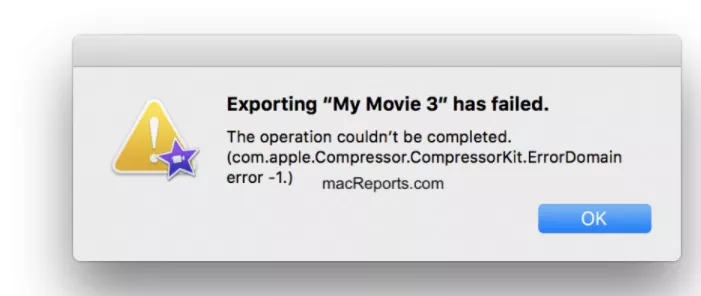
Parte 1. Por qué iMovie No Me Deja Exportar
Existen muchas razones que afectan al problema de que iMovie no exporte. Los factores habituales se enumeran a continuación:
- Not enough disk space for iMovie
- Corrupted clips in iMovie project
- Conflicted iMovie preferences
- Corrupted iMovie library
- Special characters in project names
Aquí hay 10 consejos para que usted pueda deshacerse del problema de iMovie Export Failed. Seguro que después de leer este artículo puedes conseguir tu vídeo.
Parte 2. Cómo Arreglar Mi iMovie No Exporta
Aquí hay 10 consejos para que usted pueda deshacerse del problema de iMovie Export Failed. Seguro que después de leer este artículo puedes conseguir tu vídeo.
1. Compruebe el nombre del archivo de exportación
Los caracteres especiales, como ". " al principio de los nombres, "barra", "guión" o cualquier otro carácter "comodín", no están permitidos en el nombre del proyecto y del archivo. Asegúrese de que el nombre del proyecto y del archivo es correcto para que pueda ser utilizado por un archivo de salida de iMovie. Cambie el nombre de su proyecto si es posible.
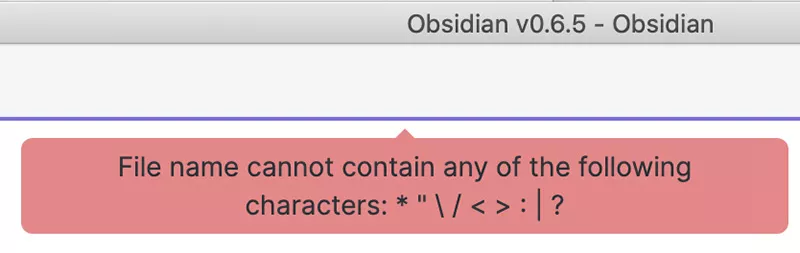
2. Compruebe el espacio de almacenamiento
El problema de que iMovie no se exporte puede no ocurrir en dispositivos que acaban de instalar iMovie, pero aparece en muchas máquinas si lo han estado utilizando con frecuencia. Una de las razones habituales es que no hay suficiente espacio en el disco de su Mac, el archivo de la biblioteca de iMovie podría ser tremendo para exportar. Si encuentra que su Mac no tiene espacio, intente borrar o eliminar algunos documentos.
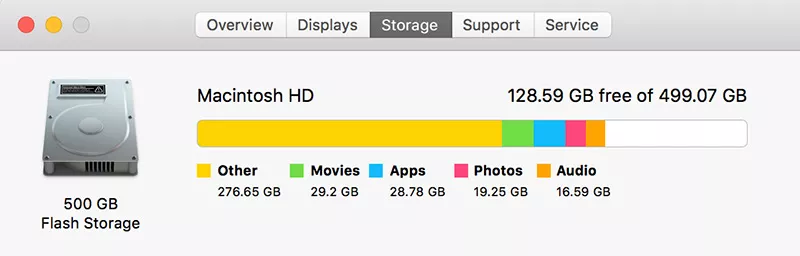
3. Compruebe su configuración de exportación
A veces iMovie no exporta en 1080p ya que el códec H.264 causa problemas cuando se exporta usando la "Mejor Calidad". Para solucionarlo, debe editar la configuración de exportación yendo a iMovie > Compartir. Exporta el proyecto usando QuickTime y luego haz clic en Opciones> Configuración.
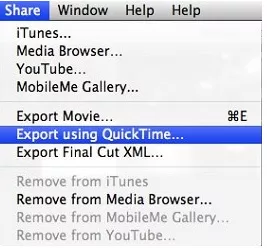
4. Reinicie su dispositivo
Usted puede pensar que reiniciar no haría nada útil para el problema de iMovie falló al exportar. En realidad, el reinicio podría permitir que el sistema operativo de su dispositivo recargue los recursos y autocorrija algunos errores temporales. Antes de hacer esto, por favor, tenga en cuenta que guardar sus proyectos de antemano.
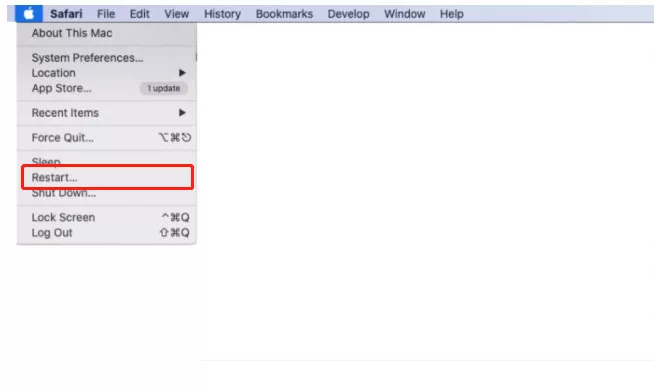
5. Actualizar iMovie y MacOS
- Para actualizar tu iMovie:
Ve al Apple Store en tu Mac y haz clic en Actualizaciones. Si ves iMovie, haz clic en el botón Actualizar para descargar e instalar la actualización.

- To Update Your macOS:
Si tu versión actual es macOS Mojave o posterior: haz clic en el menú Apple, Preferencias del Sistema y Actualización de Software. Esta función comprobará si hay actualizaciones disponibles. Si hay una actualización disponible, haz clic en el botón Actualizar ahora.Si estás ejecutando una versión anterior del software macOS (High Sierra, etc.), abre la App Store en tu Mac y haz clic en la pestaña Actualizaciones.

6. Restablecer o reinstalar iMovie
Restablece la configuración predeterminada de iMovie o elimina iMovie, y luego vuelve a descargarlo y a instalarlo. Las bibliotecas no se verán afectadas de ambas maneras.
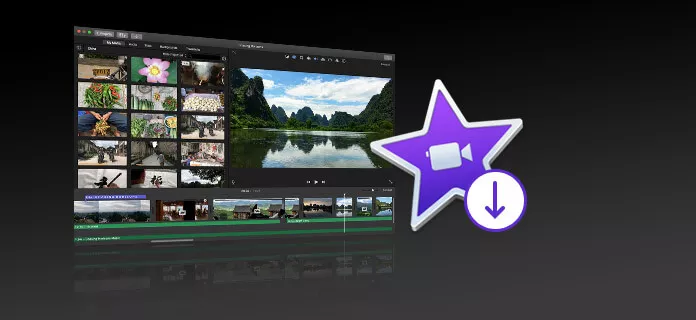
7. Prueba con una nueva biblioteca y proyecto
Si todavía iMovie no exporta su archivo, puede abrir iMovie mientras mantiene pulsada la tecla Opción. En el diálogo que aparece, elija crear una nueva biblioteca. Para comprobar si su biblioteca está dañada o no, cree un nuevo proyecto en la nueva biblioteca y vea si puede exportar iMovie a un archivo.

8. Arrancar en modo seguro
Si ya has probado los métodos anteriores pero no han funcionado, es posible que exista algún problema de fondo. Por lo tanto, le recomiendo que arranque en modo seguro. Cargar su Mac en modo seguro sería útil para solucionar este problema. Por favor, siga estos pasos:
-
1
Apague su Mac (menú Apple > Apagar).
-
2
Enciende tu Mac e inmediatamente mantén pulsada la tecla Shift mientras se inicia.
-
3
Mantenga pulsada la tecla Shift hasta que vea el logotipo de Apple y la barra de progreso. Es posible que tengas que iniciar sesión varias veces.
-
4
Ahora su Mac se inicia en Modo Seguro. En el Modo Seguro, abre iMovie y luego intenta exportar tu proyecto para ver si funciona.
-
5
Ahora salga del Modo Seguro y reinicie su Mac normalmente (no pulse la tecla Shift ni ninguna otra) y pruebe de nuevo iMovie para ver si funciona normalmente.

9. Reiniciar NVRAM o PRAM
El restablecimiento de la NVRAM o PRAM se utiliza para restablecer algunos ajustes de las preferencias del sistema que podrían estar causando un mal funcionamiento de iMovie. Para restablecer la NVRAM, siga los siguientes pasos:
-
1
Apaga tu Mac.
-
2
Pulse el botón de encendido y, a continuación, pulse las teclas Opción + Comando + P + R de su teclado.
-
3
Manténgalos durante 20 segundos.
-
4
Reinicie normalmente e intente utilizar la exportación de su proyecto de iMovie para ver si el mensaje de error se ha solucionado.

10.Prueba HitPaw Edimakor cuando el vídeo de iMovie no se exporta
Incluso si pide ayuda al soporte de Apple para arreglar bien el problema de la exportación de iMovie, o pueden sugerir que reinstale macOS e iMovie, lo que no quiere hacer una y otra vez. Después de probar muchas maneras, tal vez quiera ahorrar algo de tiempo: abandonar iMovie y probar un nuevo editor de vídeo.
HitPaw Edimakor is highly recommended to make movies on Mac. It could be an excellent iMovie alternative in your computer, which can bring you a worry-free export experience. Try it free now.
Con HitPaw, la edición se puede realizar simplemente arrastrando los clips de vídeo y audio y formándolos juntos. En cuanto a la exportación, todo lo que necesitas es hacer clic en el botón "exportar". Antes de exportar tu vídeo, puedes cambiar su nombre, destino, formato y resolución en la ventana emergente. Unos segundos después, podrás compartir tus vídeos con tus amigos o en las redes sociales, etc.
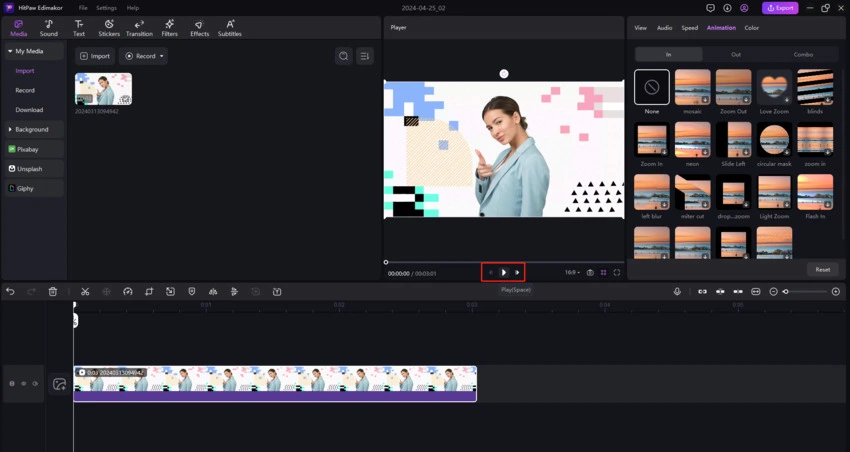
Conclusión
Para terminar, este artículo le ha guiado a través de varias formas de resolver el problema de la no exportación de iMovie. Estos métodos le ayudarán a recuperar su iMovie y a producir un vídeo perfecto. Si te estás cansando de reparar tu iMovie, entonces también podrías instalar HitPaw Edimakor para usarlo. Es fácil de editar y exportar.





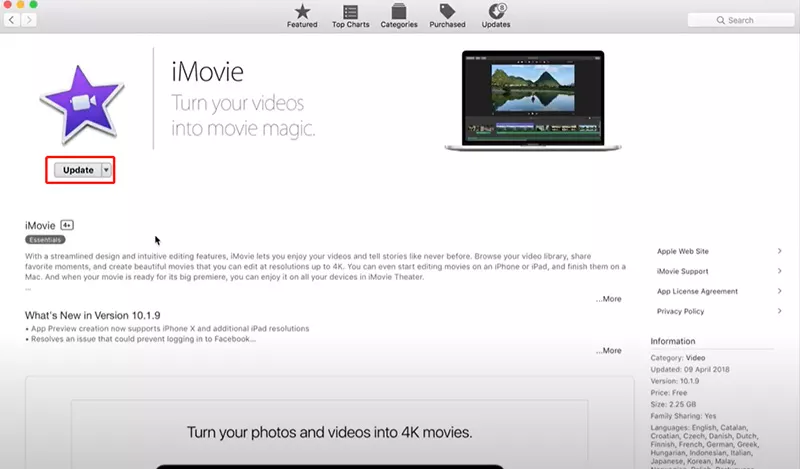
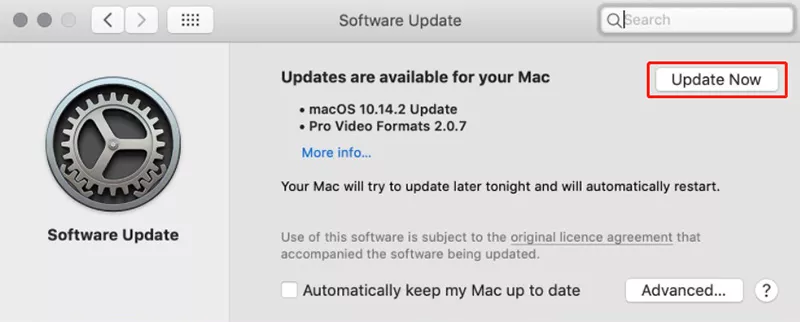

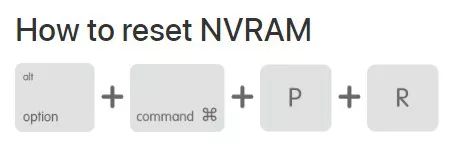







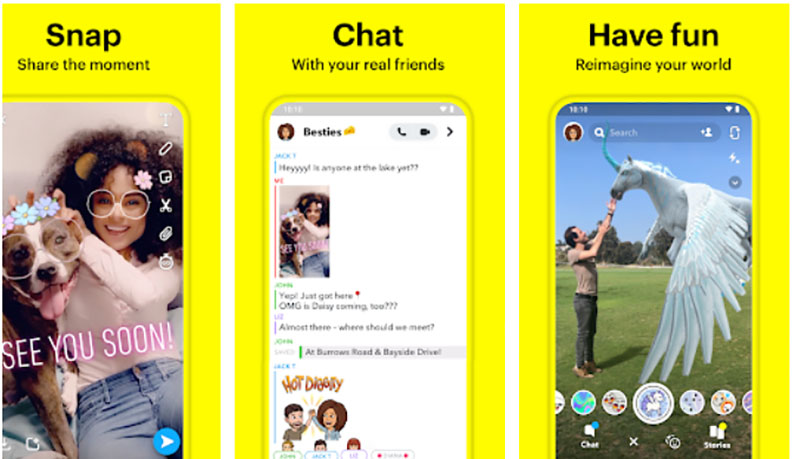

Participe en el debate y comparta su opinión aquí
Deja un Comentario
Crea su opinión para los artículos de HitPaw